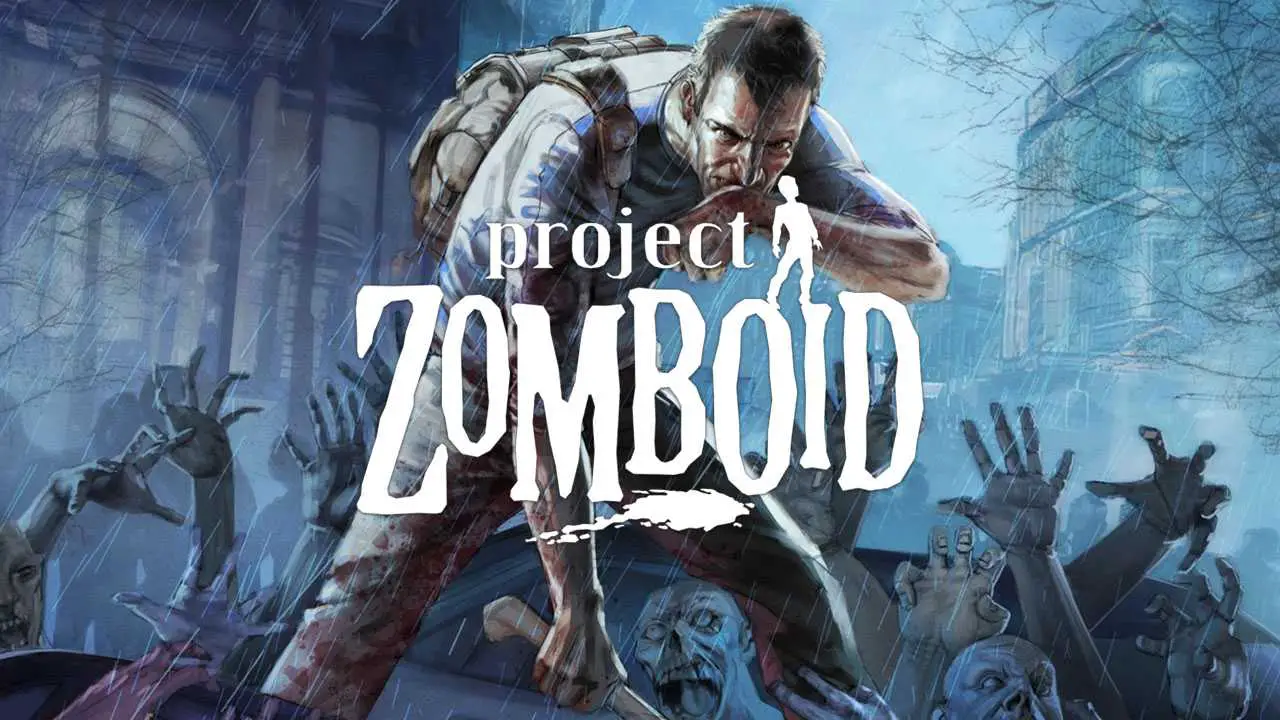Ce jeu peut poser des problèmes aux utilisateurs HDR sous Windows s'ils tentent de l'exécuter en plein écran ou en plein écran sans bordure.. Ce guide explique le problème et propose plusieurs façons de le résoudre.
Problème
Project Zombiod semble poser des problèmes sous Windows lorsque le HDR est activé. Lorsque le jeu est réglé sur Plein écran ou Plein écran sans bordure, Le HDR est désactivé à chaque fois que la fenêtre est sélectionnée.
Dans mon cas, tout mon moniteur doit se réinitialiser (sens, il fait noir pendant 2-3 secondes) chaque fois que le HDR est activé ou désactivé. Cela signifie que chaque fois que je clique accidentellement hors de l'écran ou que j'appuie par erreur sur la touche Windows, J'ai quelques secondes d'écran noir, et dès que je clique à nouveau sur le jeu, J'obtiens encore quelques secondes d'écran noir:
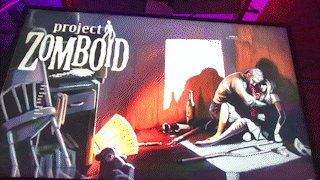
Compte tenu de la nature du projet Zomboid, quelques secondes d'écran noir suffisent amplement pour garantir une morsure, sinon une mort instantanée.
J'ai parcouru la page de discussion Steam et j'ai remarqué que je ne suis pas le seul à avoir ce problème., et même si quelques solutions semblent exister, aucun d'entre eux n'est à mon goût. J’ai donc mis mon autisme à profit pour trouver une véritable solution et j’en ai également trouvé une.. Dans ce guide, je partagerai les deux.
Réparer #1: Désactiver le HDR (Mode facile)
La solution la plus simple et la plus directe consiste simplement à accéder à vos paramètres Windows et à désactiver complètement le HDR.. je trouve ça drôle, parce que j'ai payé cher pour mon moniteur HDR, mais c'est l'option pour tous ceux qui souhaitent simplement résoudre le problème en un seul bouton..
- Accédez aux paramètres Windows
- Sélectionnez « Afficher’
- Sous la rubrique « Luminosité & couleur’ recherchez « Utiliser le HDR »’
- Assurez-vous que le bouton est désactivé’
REMARQUE: Vous pouvez le réactiver manuellement de cette façon une fois que vous avez fini de jouer

Réparer #2: Exécuter PZ avec fenêtre (Mode facile)
Le problème d'activation/désactivation du HDR par le jeu ne se produit pas lorsque le jeu est réglé en mode fenêtré.. Si vous pouvez tolérer que la barre de titre de Windows et la barre des tâches s'affichent à l'écran pendant que vous jouez (Je ne peux pas) Ensuite, vous pouvez accéder au menu Options du jeu et le définir sur Fenêtré..

Réparer #3: Pirater les styles de fenêtres (Mode Tchad)
Si basculer le HDR avant de lancer le jeu est trop ennuyeux, ou si gérer les distractions de la barre des tâches et de la barre de menus en mode fenêtré est tout aussi mauvais, J'ai trouvé une autre option. Nous allons exécuter le jeu en mode fenêtré, mais ensuite nous allons utiliser un script PowerShell pour accéder à certaines méthodes System32 afin de supprimer la barre de menus de la fenêtre de jeu. Le résultat final ressemblera fondamentalement au plein écran sans bordure sans le problème HDR..
Première, obtenir une copie de mon script ici.
Le scénario se compose de deux parties:
- pz.ps1 — Fichier de script PowerShell avec du code pour extraire les méthodes de user32.dll pour rechercher une fenêtre nommée “Projet Zomboïde” et appliquer le style et le dimensionnement des fenêtres
- PZ_Window_Fix.bat — Fichier batch qui lance PowerShell et exécute pz.ps1
Peu importe où vous placez les fichiers, ils ont juste besoin d'être dans le même dossier.
REMARQUE: Mon script est écrit pour un moniteur 4k. Si vous avez une résolution d'écran différente, vous devrez d'abord effectuer une modification rapide. Utilisez le bloc-notes ou un éditeur de texte similaire pour ouvrir pz.ps1 et modifiez les valeurs en haut de 3840 et 2160 à la largeur et à la hauteur de votre écran:
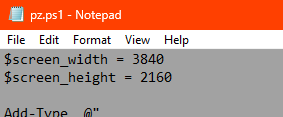
Si vous avez un écran 1080p, par exemple, vous devrez le changer en 1920 et 1080.
Une fois que vous avez mon script et qu'il est réglé sur la taille de votre écran, lancer le jeu, et assurez-vous qu'il fonctionne en mode fenêtré et que la fenêtre n'est pas agrandie. Alors, double-cliquez sur PZ_Window_Fix.bat et cela supprime les bordures de la fenêtre de jeu et remplit l'écran:
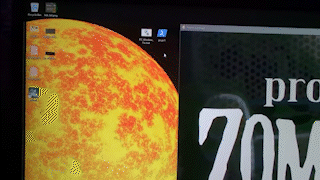
Un léger désagrément que je n'ai pas encore réussi à résoudre est que la barre des tâches reste parfois bloquée au-dessus du bas de la fenêtre de jeu, même lorsqu'elle est concentrée.. Cela peut être résolu en allant dans les paramètres (après avoir exécuté le script) et changer la résolution en fonction de la taille de votre écran.